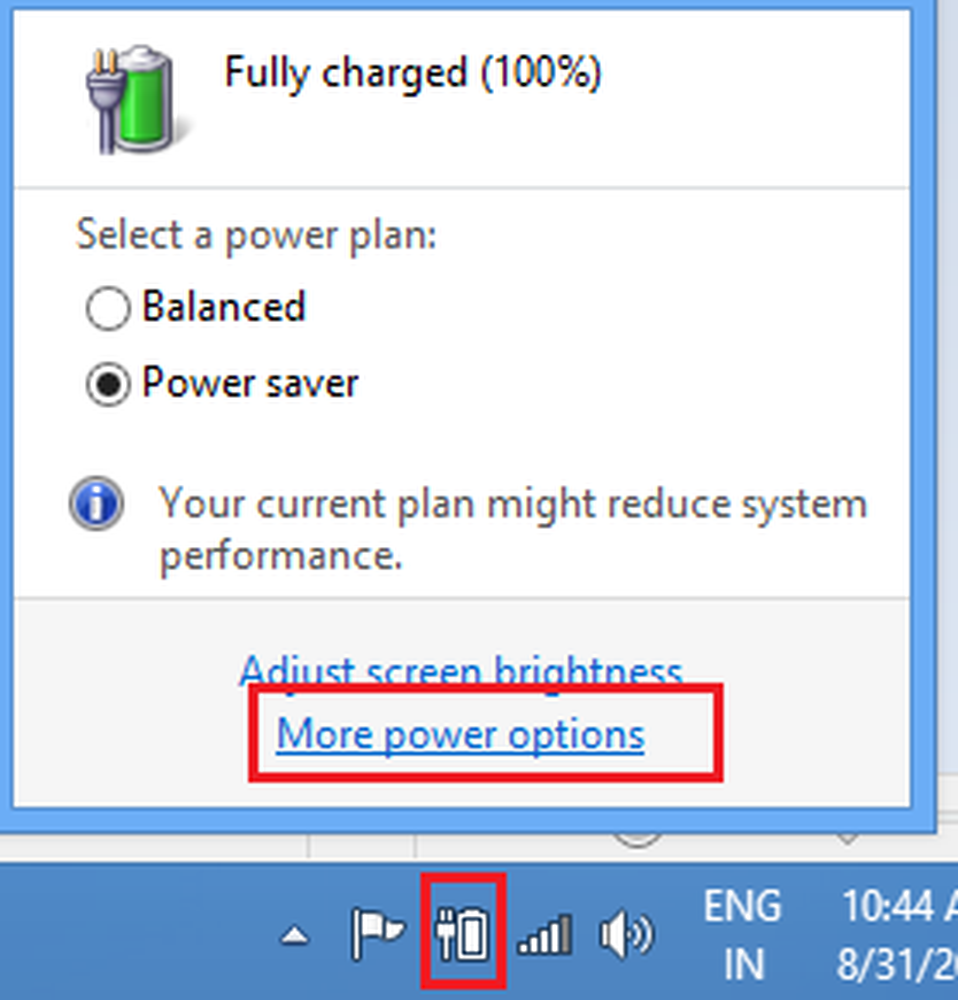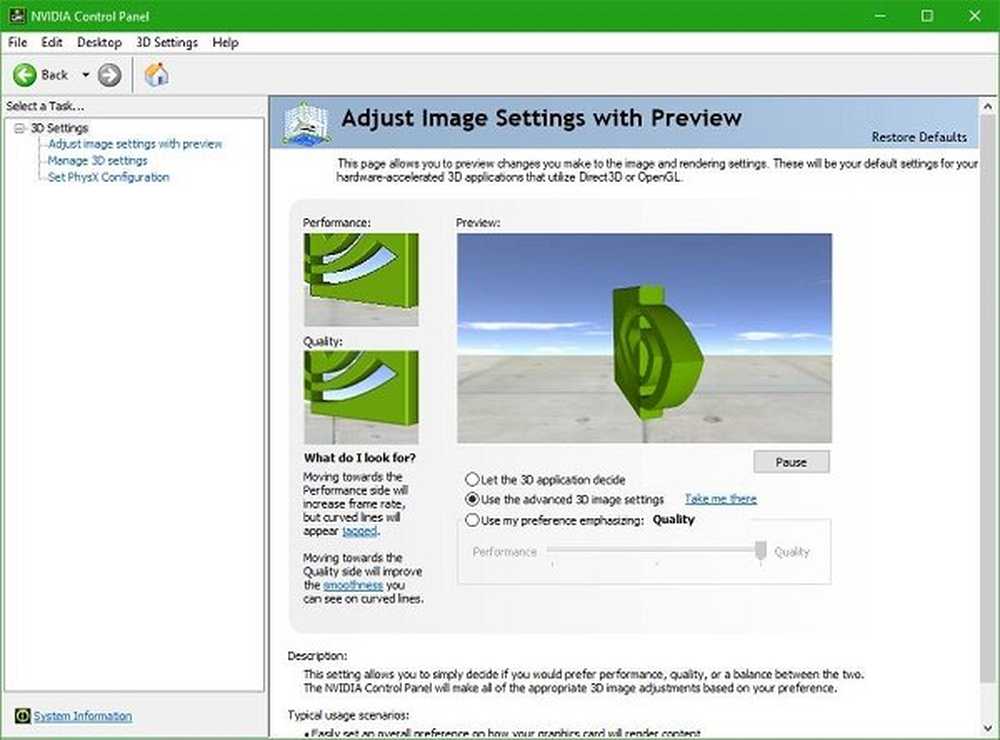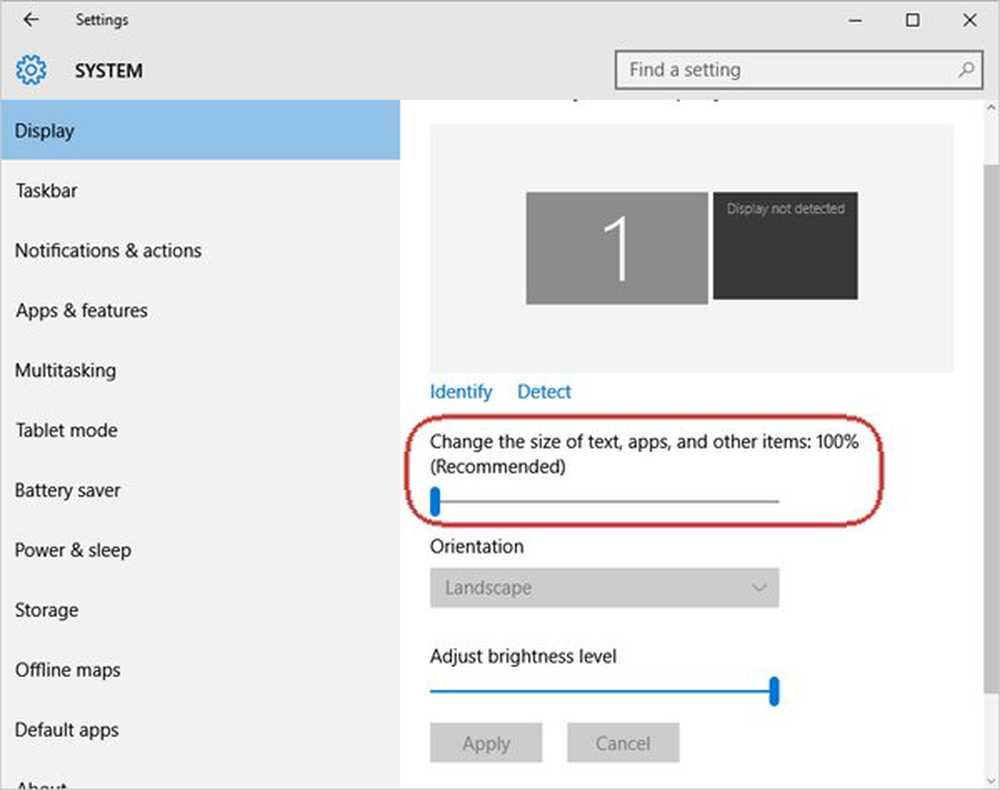Korrigieren Sie unscharfen Windows 10-Text auf hochauflösenden Displays

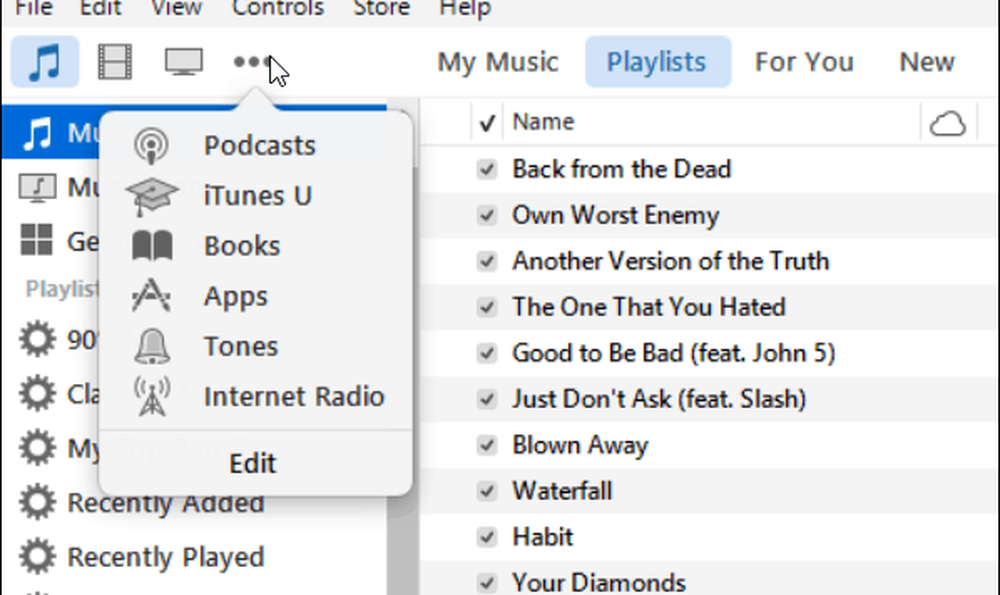
iTunes unter Windows ist ein Beispiel, bei dem der Text auf einem hochauflösenden Display unscharf / verschwommen wirkt.
Windows 10 verschwommene Schriftarten
Das habe ich sofort auf meinem Lenovo Flex 2 mit einer Auflösung von 1920 × 1080 bemerkt. Ich habe die Anzeigeeinstellungen gründlich durchgesehen und nichts gefunden, was den Text bereinigen kann.
Das Problem ist, wenn Sie einen Bildschirm mit einer Auflösung von 1920 × 1080 oder höher haben. Die meisten Benutzer setzen die DPI-Skalierung auf mindestens 125%, um die Lesbarkeit zu verbessern. Wir haben dieses Problem in unserem Artikel behandelt: Machen Sie die Anzeige von Windows 10 Desktop auf hochauflösenden Displays einfacher.
In diesem Artikel haben wir erklärt, dass das Packen von Pixeln auf einem kleinen Bildschirm Fotos und Apps erstaunlich erscheinen lässt. Es macht jedoch auch Desktop-Programme, die nicht für hohe Auflösungen ausgelegt sind, klein und schwer zu erkennen.
Und da Windows 10 eine andere Skalierungsmethode für DPI verwendet, führt dies zu einem Fuzzy-Text-Problem.
Verschwommene Windows 10-Schriftarten korrigieren
Es gibt eine Problemumgehung, die Sie verwenden können. Klicken Sie mit der rechten Maustaste auf die Verknüpfung der App, mit der Sie ein Problem haben, und klicken Sie dann auf Eigenschaften.
Wählen Sie dann die Registerkarte Kompatibilität aus und aktivieren Sie "Anzeige-Skalierung bei hohen DPI-Einstellungen deaktivieren". Ein Neustart ist erforderlich, um den Vorgang abzuschließen.
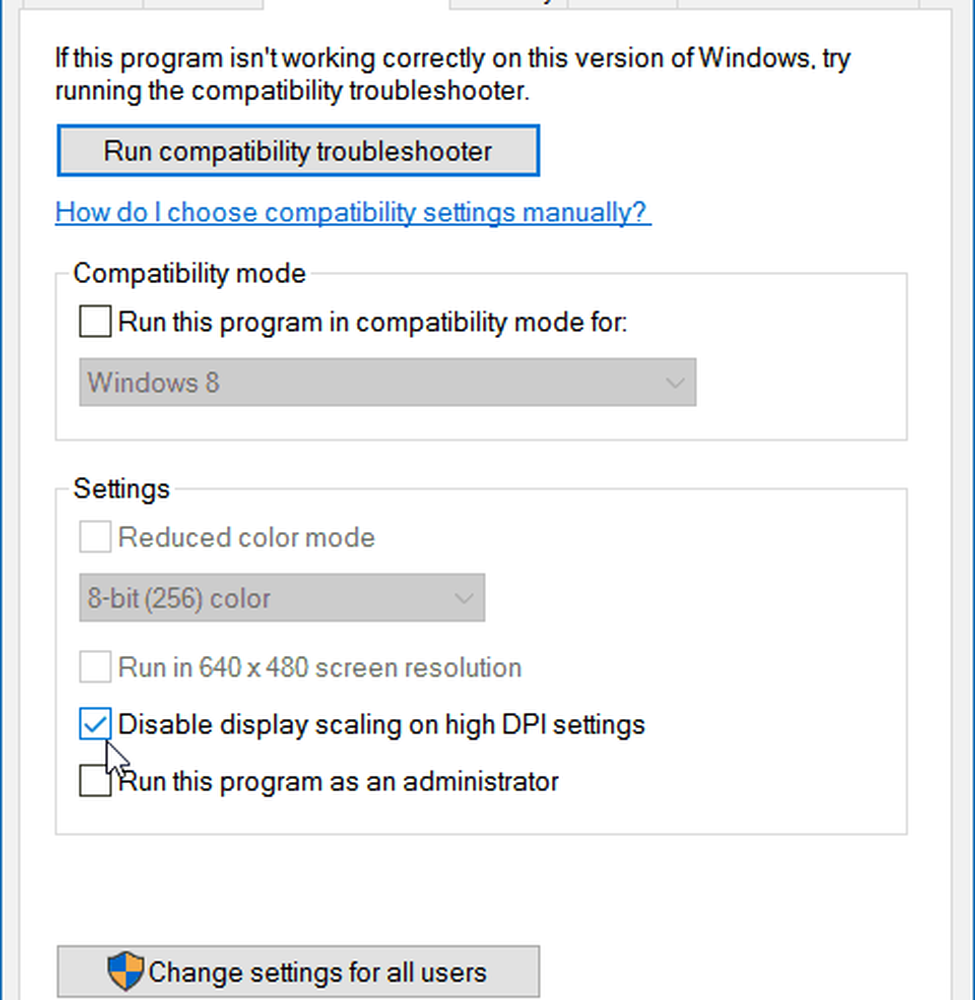
Obwohl dies das verschwommene / unscharfe Problem korrigiert, besteht der Nachteil darin, dass Sie wieder mit einer kleinen App und einem winzigen Text beginnen, der schwer zu erkennen ist.
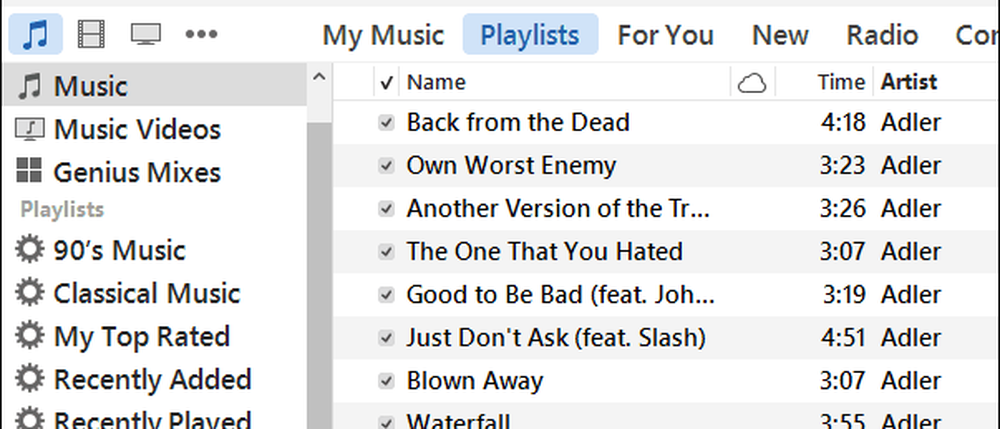
Hier können Sie sehen, dass der Text in iTunes nach der Anwendung des DPI-Scaling-Updates viel sauberer ist.
Dieses Problem scheint ein Problem zu sein, über das sich viele Benutzer beschwert haben, und es gibt ein praktisches Hilfsprogramm, mit dem Sie das Problem auch beheben können.
Es heißt XPExplorer - Windows 10 DPI Fix, und es ist kostenlos.
Starten Sie es und aktivieren Sie die Option Windows 8.1 DPI Scaling (unser Fix). Wählen Sie dann Ihre Skalierungsstufe aus.
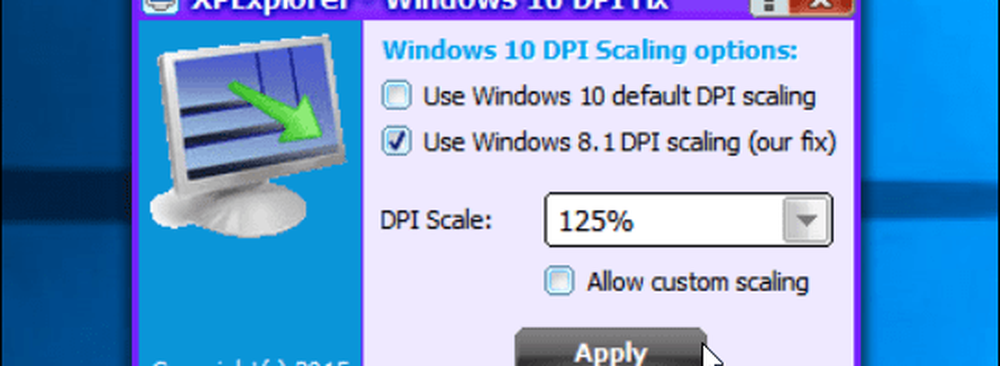
Ein Neustart ist erforderlich, um die Installation abzuschließen. Wenn Sie in den Apps, mit denen Sie Probleme hatten, wieder Schriftarten erhalten, sollten diese nicht mehr unscharf sein, sondern wieder sauber und klar.
Dieses Dienstprogramm ist praktisch, da es auf allen Ebenen funktioniert und Sie nicht die manuelle Methode verwenden müssen, um alles zu reparieren, was unscharfen oder verschwommenen Text enthält.
Microsoft veranstaltet heute sein Windows 10-Geräteereignis. Es ist davon auszugehen, dass wir in dieser Woche irgendwann neue Windows Insider-Builds von Windows 10 TH2 sehen werden. Mit dem Abschluss des neuen Updates wird das DPI-Skalierungsproblem hoffentlich behoben.